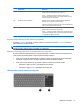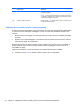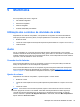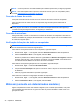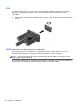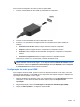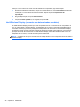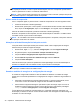Reference Guide - Windows 8
CUIDADO: Para reduzir o risco de possível degradação de áudio e vídeo, perda da funcionalidade
de reprodução de áudio ou vídeo ou perda de informações, não inicie a suspensão quando estiver
lendo ou gravando em um disco ou cartão de mídia externo.
NOTA: Não é possível iniciar qualquer tipo de conexão de rede ou executar quaisquer funções de
computador enquanto o computador estiver na suspensão.
Início e saída da suspensão
Com o computador ligado, é possível iniciar o estado de suspensão de uma das seguintes formas:
●
Pressione brevemente o botão Liga/Desliga.
●
Na tela Inicial, aponte para o canto superior ou inferior direito da tela. Quando a lista de botões
abrir, clique em Configurações, clique no ícone Energia e, em seguida, clique em Suspender.
Para sair do estado de suspensão, pressione brevemente o botão Liga/Desliga.
Quando o computador sai da suspensão, as luzes de alimentação se acendem e o trabalho volta a
ser exibido na tela no ponto onde foi interrompido.
NOTA: Se você definiu uma senha necessária para despertar o computador, será preciso informá-
-la para que a tela volte a ser exibida.
Ativação e saída da hibernação iniciada pelo usuário
Você pode ativar a hibernação iniciada pelo usuário e alterar outras configurações de energia e
limites de tempo usando as Opções de Energia:
1. Na tela Inicial, digite energia, selecione Configurações e escolha Opções de Energia.
2. No painel esquerdo, clique em Escolher a função do botão de energia.
3. Clique em Alterar configurações não disponíveis no momento.
4. Na área Quando eu pressionar o botão de energia, selecione Hibernar.
5. Clique em Salvar alterações.
Para sair da hibernação, pressione rapidamente o botão liga/desliga. As luzes de alimentação se
acendem e o trabalho volta a ser exibido na tela, no ponto onde foi interrompido.
NOTA: Se você definiu uma senha necessária para despertar o computador, será preciso informá-
-la para que o trabalho volte a ser exibido na tela.
Usando o medidor de energia e as configurações de energia
O medidor de energia está localizado na área de trabalho do Windows. O medidor de energia
permite que você acesse rapidamente as configurações de energia e visualize a carga restante na
bateria.
●
Para exibir a porcentagem de carga de bateria restante e o plano de energia atual, mova o
cursor sobre o ícone do medidor de energia na área de trabalho do Windows.
●
Para acessar as Opções de Energia ou para alterar o plano de energia, clique no ícone do
medidor de energia e selecione um item na lista. Na tela Inicial, você também pode digitar
energia, selecionar Configurações e escolher Opções de Energia.
Ícones diferentes do medidor de energia indicam se o computador está sendo executado com
alimentação por bateria ou externa. O ícone também mostra uma mensagem se a bateria atingir um
nível baixo ou crítico de energia.
40 Capítulo 6 Gerenciamento de energia